Kuinka luoda malleja Microsoft Office -ohjelmille

Word-, Excel- ja PowerPoint-mallipohjat säästävät aikaa ja parantavat kaikkien Office-asiakirjojen johdonmukaisuutta.
Microsoft Office -asiakirjan malli on vähänkuten esipainetun lomakkeen luominen - muotoilet muotoilun ja laattalevyn tekstin kerran ja keskityt sitten jatkossa yksilöivän tiedon täyttämiseen. Tämä voi olla valtava ajan säästö riippumatta siitä, käytätkö sitä sisäisesti tai muille asiakkaille tai asiakkaille. Jos tämä kuulostaa hyvältä, niin sinulla on onni - voit oppia luomaan mallin Microsoft Wordiin, Exceliin tai jopa PowerPointiin.
Kuinka mallit toimivat Microsoft Office -sovelluksessa
Kun avaat Microsoft Office -sovelluksen,kuten Word, Excel tai PowerPoint, sinulla on kaksi päävaihtoehtoa: aloita tyhjästä asiakirjasta tai aloita mallista. Microsoft Officen mukana tulee useita sisäänrakennettuja malleja sekä lukuisia malleja, joista valita online.
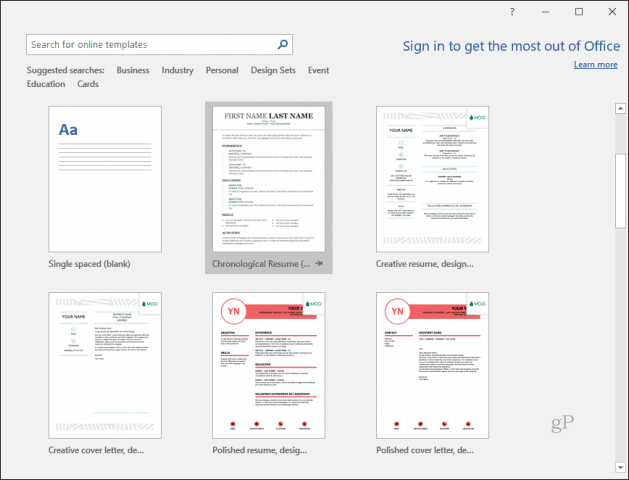
Kun valitset mallin, aloitat uudella asiakirjalla, mutta osat asiakirjasta on jo täytetty ja alustettu. Jotkut paikat ovat muokattavissa, ja toiset pysyvät.
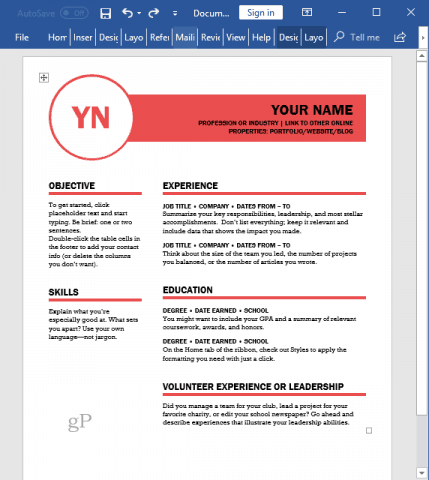
Kun tallennat asiakirjan mallista, se ei korvaa mallia. Voit avata saman mallin yhä uudelleen luodaksesi samanlaisia asiakirjoja, joille on yhtenäinen muoto ja muotoilu.
Miten tuo toimii? Mallit tallennetaan eri muodossa kuin tavalliset asiakirjat. Word-asiakirja tallennetaan esimerkiksi .docx-muodossa ja malli tallennetaan .dotx-muodossa. Kun tallennat tiedoston mallina, voit avata sen Uusi -valintaikkunassa henkilökohtainen -välilehti ja Word tietävät, että haluat luoda uuden asiakirjan mallin perusteella sen sijaan, että avata ja korvata mallia.
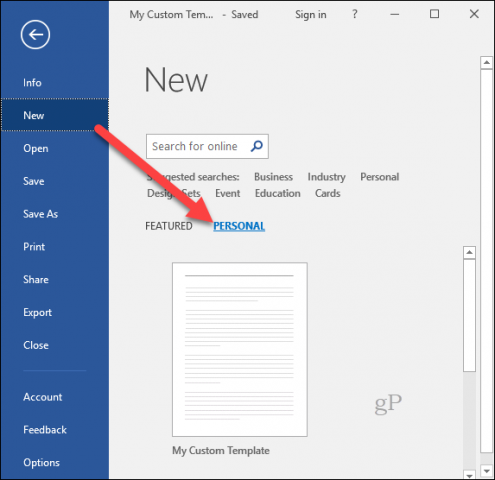
Luo malleja Microsoft Wordiin
Tapa luoda malleja useimpiin Microsoft Office -ohjelmiin on hyvin samankaltainen, mutta saat erittelyn jokaisesta, jotta se olisi yksinkertaisempaa. Aloitetaan Microsoft Wordilla.
Luo asiakirja niin kuin haluat sen muotoilun, grafiikan jne. Näkökulmasta. Lisää paikkamerkkisisältö tarvittaessa.
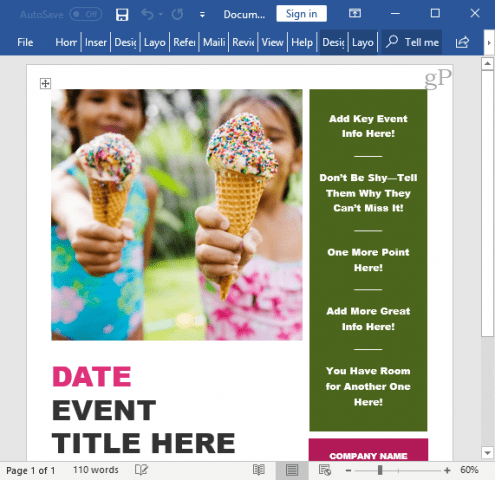
Kun olet valmis tallentamaan sen mallina, siirry Tiedosto-välilehti ja napsauta sitten Tallenna nimellä
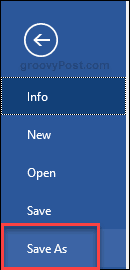
vuonna Tallenna tyypiksi avattavasta luettelosta, valitse Word-malli.

Nimeä malli Tiedostonimi -ruutu ja napsauta sitten Tallentaa.

Nyt voit käyttää mallia milloin tahansa tarvitset sitä tiedosto -> Uusi ruokalista.
Luo malleja Microsoft PowerPointissa
PowerPoint-esitykset voivat olla aikaa vieviä,mallien luominen käytettäväksi PowerPoint-sovelluksen kanssa on hieno tapa säästää aikaa, eikä sinun tarvitse aloittaa tyhjästä joka kerta, kun haluat luoda uuden esityksen. Se auttaa myös luomaan johdonmukaisuuden ja asianmukaisen tuotemerkin yrityksen esityksiin.
Luo tai avaa PowerPoint-esitys, jolle haluat mallin.
Klikkaa Tiedosto-välilehti ja valitse sitten Tallenna nimellä
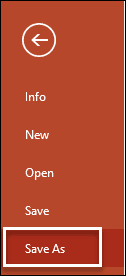
vuonna Tallenna tyypiksi avattava luettelo, valitse PowerPoint-malli

Kirjoita nimi, jonka haluat PowerPoint-malliisi Tiedostonimi ruutuun ja napsauta Tallentaa.
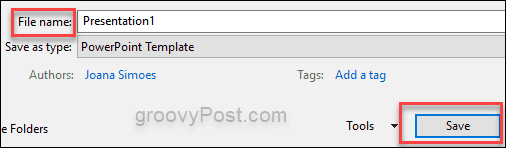
Luo malleja Microsoft Exceliin
Laskentataulukoiden, taulukoiden ja kaavioiden maailma tarvitsee myös malleja. Tässä on mitä sinun on tehtävä mallin luomiseksi Microsoft Exceliin:
Luo tai avaa Excel-tiedosto, jonka haluat tallentaa mallina.
Klikkaa Tiedosto-välilehti ja Valitse Tallenna nimellä
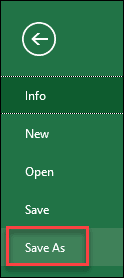
vuonna Tallenna tyypiksi avattava luettelo, valitse Excel-malli
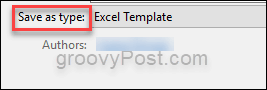
Kirjoita nimi, jonka haluat Excel-mallineesi Tiedostonimi ruutuun ja napsauta Tallentaa.
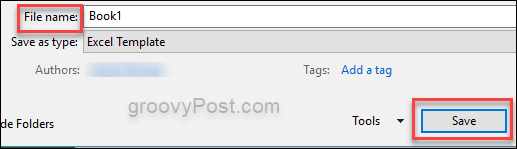
Mallien käyttäminen
Malleja luotaessa ja käytettäessä on todella tärkeää muistaa, että sinun on poistettava kaikki tekstit, joita tulevaisuudessa ei tarvita kaikissa asiakirjoissa. Sen sijaan voit vain laittaa väliaikaiset paikkamerkit laita tarvittavat tiedot kyseiselle projektille tarvittaessa ja kun työskentelet uuden projektin parissa. Tämä minimoi mahdollisuudet lähettää henkilölle vääriä nimiä ja tilastoja sisältävä asiakirja.
Mallien avulla on helpompi päästä läpija se on myös loistava tapa esitellä uusia työntekijöitä siitä, kuinka tietyt asiakirjat, esitykset tai laskentataulukot tehdään yrityksessä. Tämä antaa asioille yhtenäisen ja ammattimaisen ulkonäön kautta linjan.
Käytätkö malleja? Jaa vinkkisi kommentteihin.









![Google-sivustot lisää Picasa-integroinnin, syötteet ja mukautetut mallit [groovyNews]](/images/google/google-sites-adds-picasa-integration-feeds-and-custom-templates-groovynews.png)
Jätä kommentti